비트워든(bitwarden) 앱 접속이 안된다
bitwardenrs 도커를 vaultwarden 으로 업데이트 했더니, bitwarden 앱이 접속되질 않는다.
에러 메시지는 “오류가 발생했습니다. Exception message: java.security.cert.CertPathValidatorException: Trust anchor for certification path not found” 라고 뜬다.
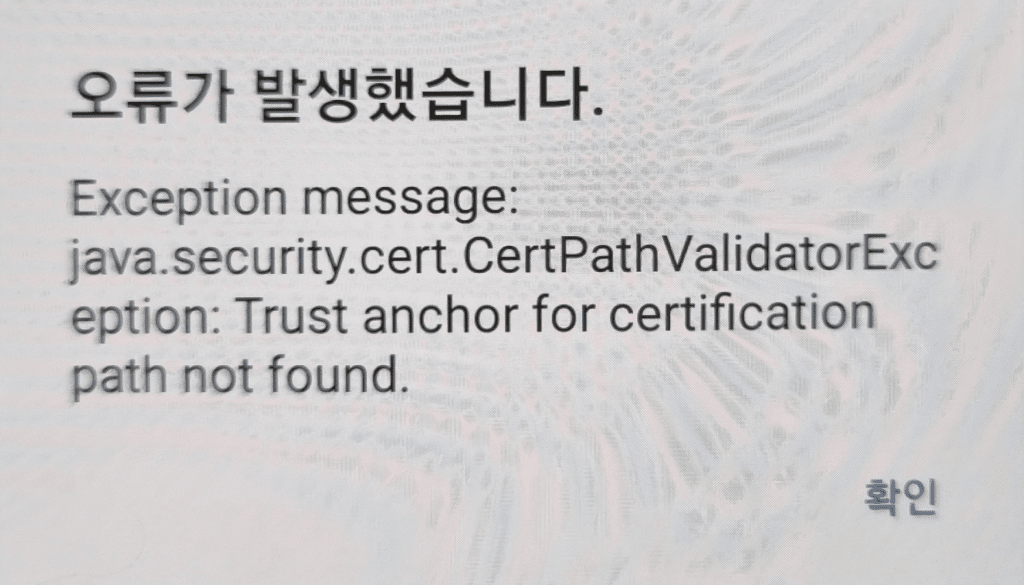
vaultwarden 깃헙을 검색하니 최신 인증서 업데이트 하라고 안내되어 있다.
Unable to login with newer Bitwarden Android app version (There is a problem connecting to the server) #687
인증서를 다운로드한다
시놀로지 NAS에 LetsEncrypt 인증서를 적용했으므로, 해당 인증서를 다운로드 받는다.
첫번째로 Root 인증서를 다운로드 받아야 한다. 다운로드한 파일은 스마트폰 어딘가에 잘 저장해 놓는다.
- https://letsencrypt.org/certificates/ 사이트로 이동한다.
- Root Certificates 의 Root X1 인증서를 다운로드한다.
- Active > ISRG Root X1 > Self-signed > pem 선택하여 다운로드한다.
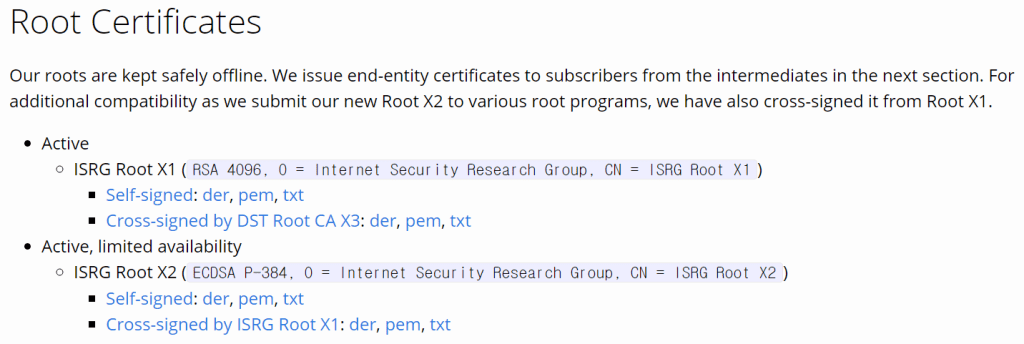
두번째로 Intermediate 인증서를 다운로드 받아야 한다. 역시 다운로드 받은 파일은 잘 저장한다.
- Intermediate Certificates 의 R3 Signed by Root X1 다운로드한다.
- Active > Let’s Encrypt R3 > Signed by ISRG Root X1 > pem 선택
- Intermediate Certificates 의 R3 Cross-signed by IdenTrust 다운로드한다.
- Active > Let’s Encrypt R3 > Cross-signed by IdenTrust > pem 선택
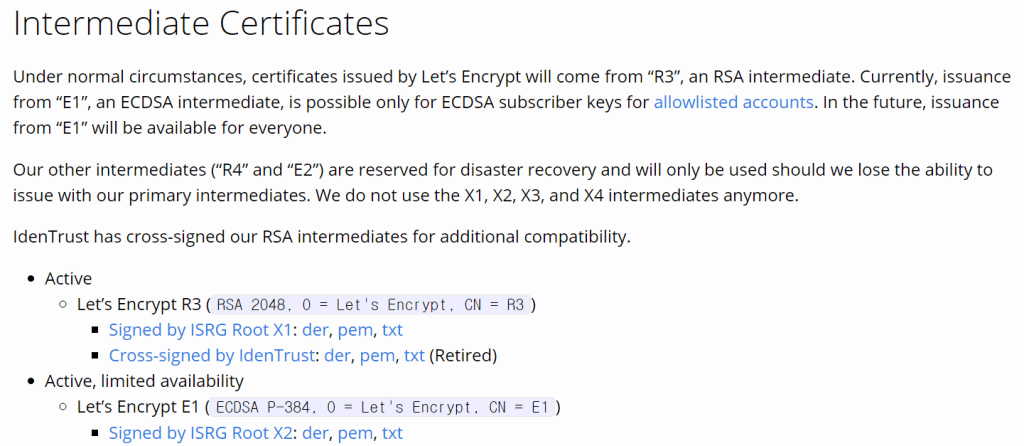
안드로이드 폰에서 다운로드 해도 되고, PC에서 다운로드한 파일을 파일을 안드로이드 폰으로 옮겨도 된다.
스마트폰에 인증서를 설치한다
- 안드로이드 앱서랍(?)으로 들어가서 앱 검색한다.
- 검색어 : certificate
위에 정도만 검색하면, 아래 검색 결과가 나온다.
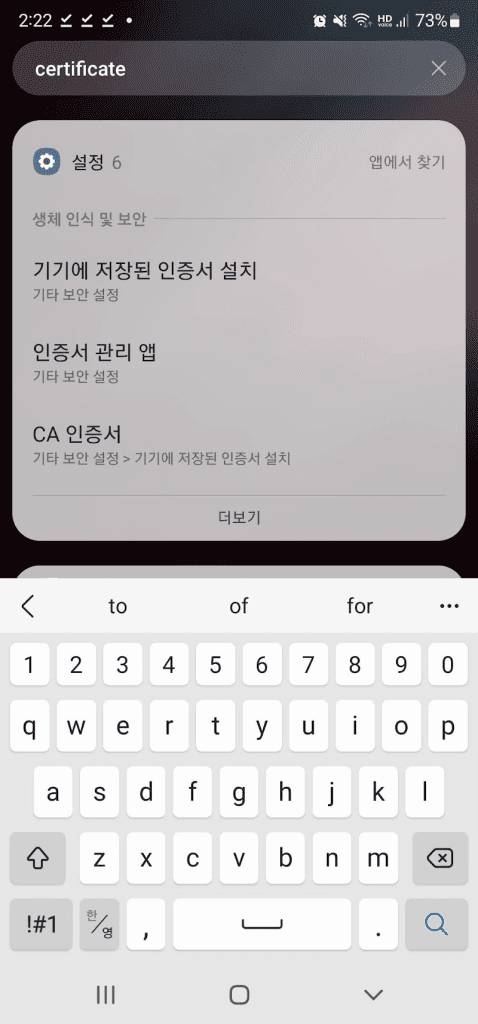
- “CA 인증서” 를 선택한다.
- “기기에 저장된 인증서 설치” 메뉴 화면이 나타난다.
- “CA 인증서” 선택 > 계속 설치 > 다운로드 받은 인증서 선택
- isrgrootx1-1.pem
- lets-encrypt-r3.pem
- lets-encrypt-r3-cross-signed.pem
- 인증서 3개 받았으므로, 3번 반복한다.
비트워든앱 로그인 테스트
인증 문제가 나타나지 않고 잘 로그인된다.
감사합니다 ^^ 덕분에 해결했습니다.
잘 해결되셨다니 다행입니당.